
OpenSeaでNFTを購入したんだけどどうやって保存するの?



なるべく手間なく保存したい!
今回はこんなお悩みを解決していきます!
【パソコン版】OpenSeaで購入したNFTの画像を保存する方法4選
スクリーンショットを撮る
NFTの画像を保存するにはスクリーンショットで撮る方法があります。
ただし、スクリーンショットでの保存方法には手間やデメリットがあるため確認しておきましょう。
【デメリット】
・いらない部分を編集でカットする手間がある
・背景が透過されない
・拡大すると画質が悪くなってしまう
右クリックで保存する
STEP1:OpenSeaをひらく
STEP2:ウォレット(メタマスクなど)を接続
STEP3:NFT画像を右クリックで保存する
OpenSeaの右上のお財布マーク→「MetaMask」→パスワードを入力して「ロック解除」→右上の○から「プロフィール」へ
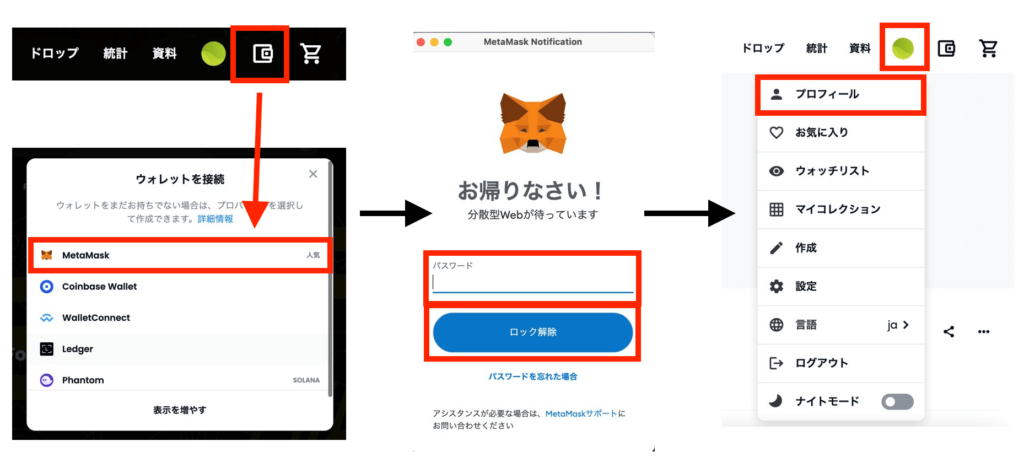
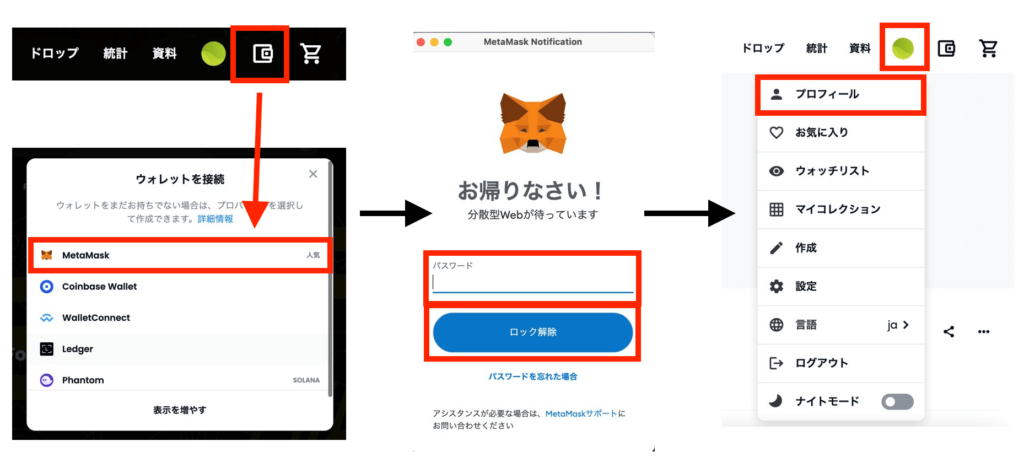
保存したいNFT画像を右クリック→「名前を付けて画像を保存」





形式はなんでもいい!という人には
この方法が一番はやいよ!
Chromeの拡張機能を使う
上記手順(右クリック)で保存したavif形式の画像が開けないときはChromeの拡張機能を使いましょう。
「Save image as Type」という拡張機能を入れると保存形式(PNG、JPEGなど)が選べるようになります。



拡張機能?なにそれ?めんどくさいよー!
って人には次のやり方がおすすめ!
全画面表示を使う【一番おすすめ!】
STEP1:OpenSeaをひらく
STEP2:ウォレット(メタマスク)を接続
STEP3:NFT画像を全画面表示にしてから右クリックで保存
OpenSeaの右上のお財布マーク→「MetaMask」→パスワードを入力して「ロック解除」→右上の○から「プロフィール」へ
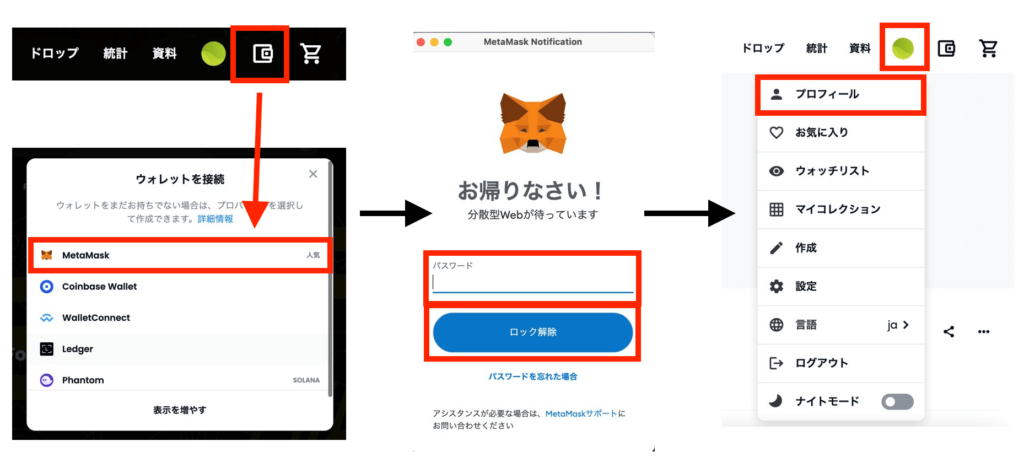
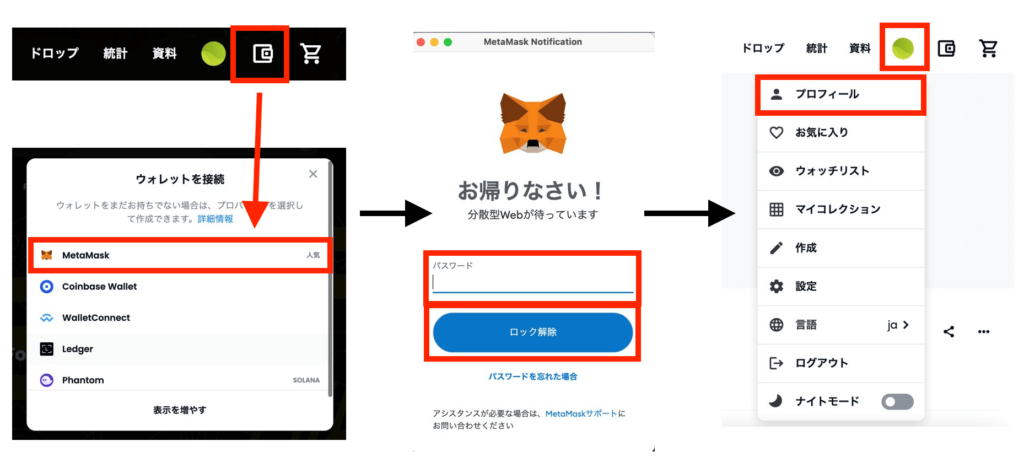
保存したいNFT画像の右上にあるマーク(赤枠の中のもの)をクリック→NFT画像が大きく表示されるので右クリックで「名前を付けて画像を保存」
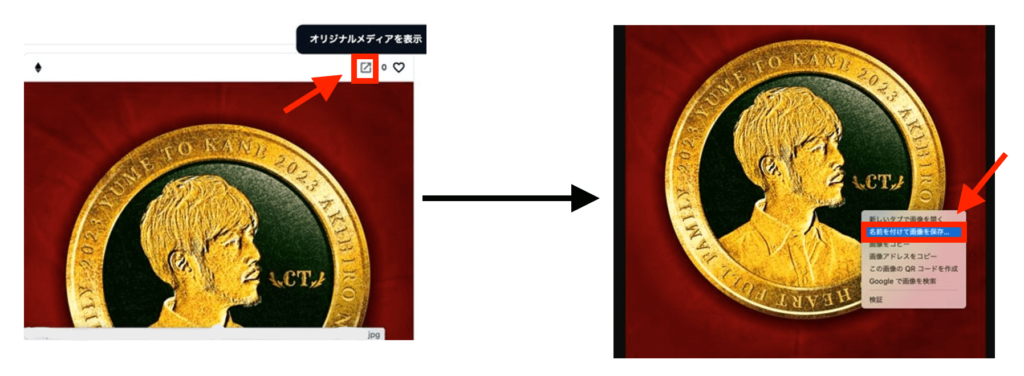
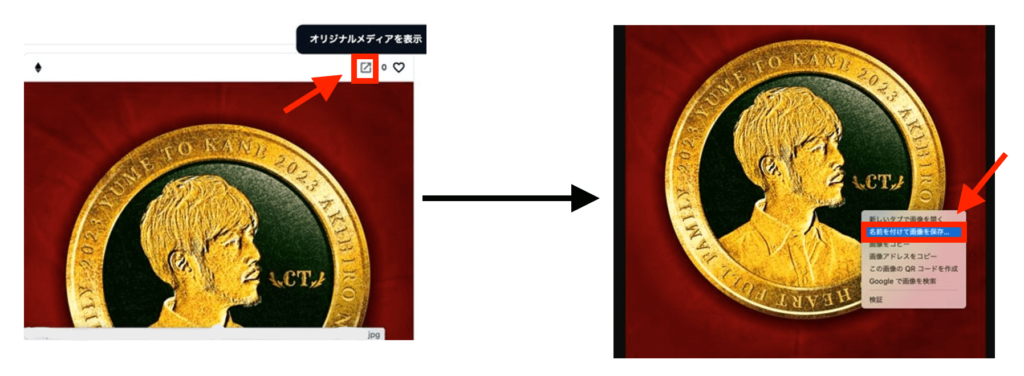



JPEGで保存できました!
この方法が一番手間がかからないのでおすすめだよ!
【スマホ版】OpenSeaで購入したNFTの画像を保存する方法3選
【Android/iPhone】スクリーンショットを撮る
NFTの画像を保存するにはスクリーンショットで撮る方法があります。
ただし、スクリーンショットでの保存方法には手間やデメリットがあるため確認しておきましょう。
【デメリット】
・いらない部分を編集でカットする手間がある
・背景が透過されない
・拡大すると画質が悪くなってしまう
【Android/iPhone】別のブラウザで保存する
STEP1:メタマスクからOpenSeaをひらく
STEP2:メタマスクを連携する
STEP3:別のブラウザで画像を開いて保存する
メタマスクにログインして右下の「ブラウザ」をクリック→「+」マークをクリック
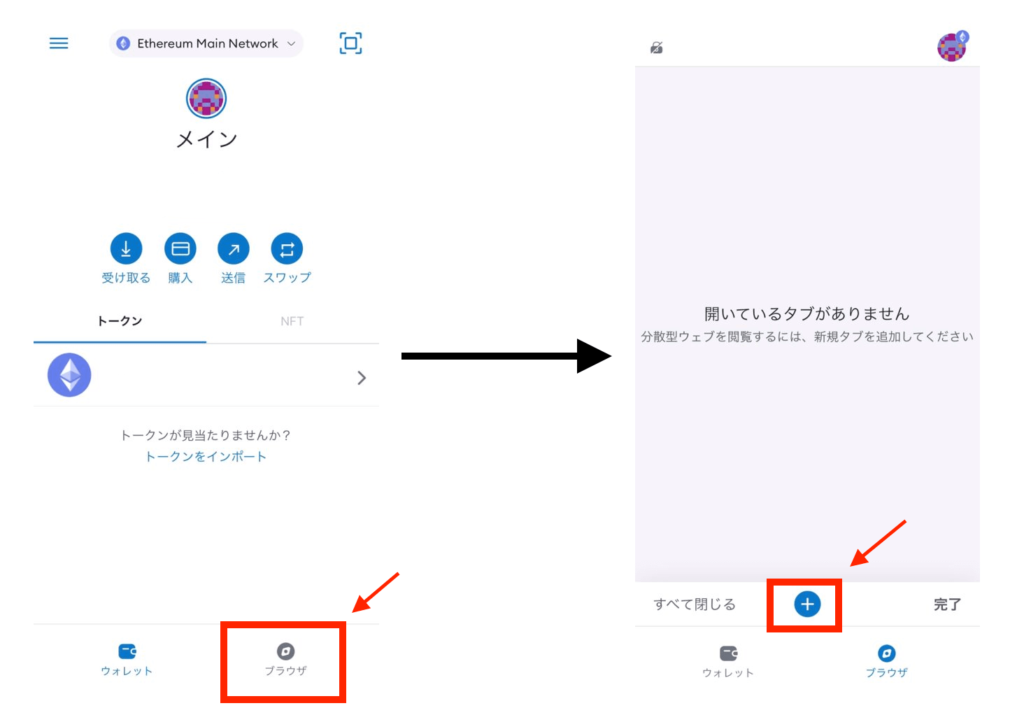
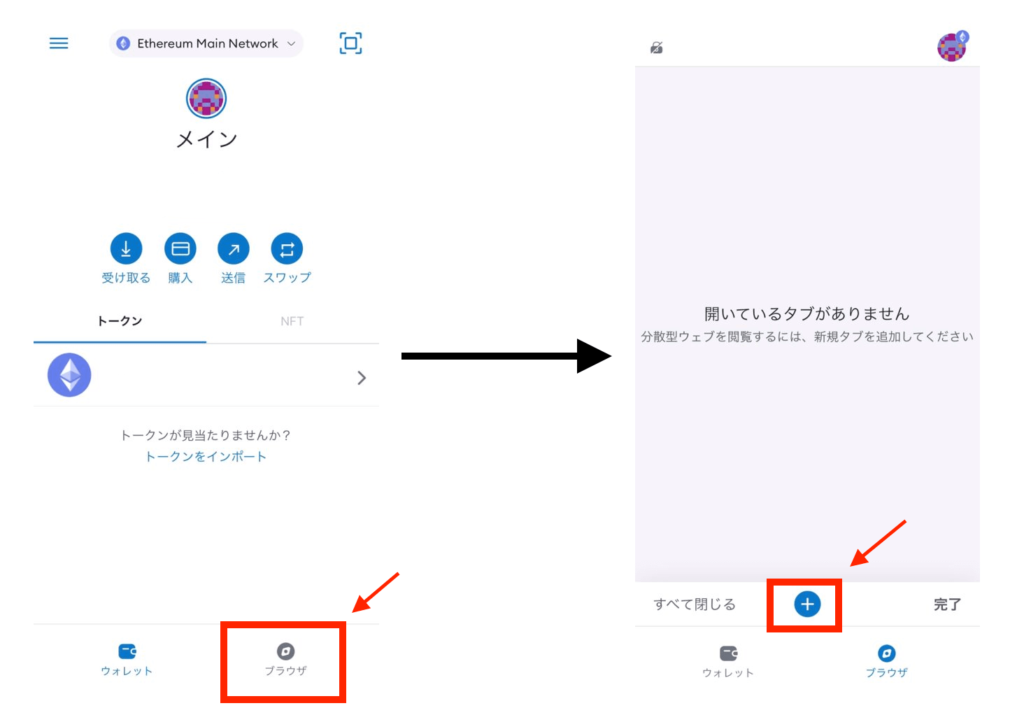
検索窓に「opensea.io」と入力して検索!
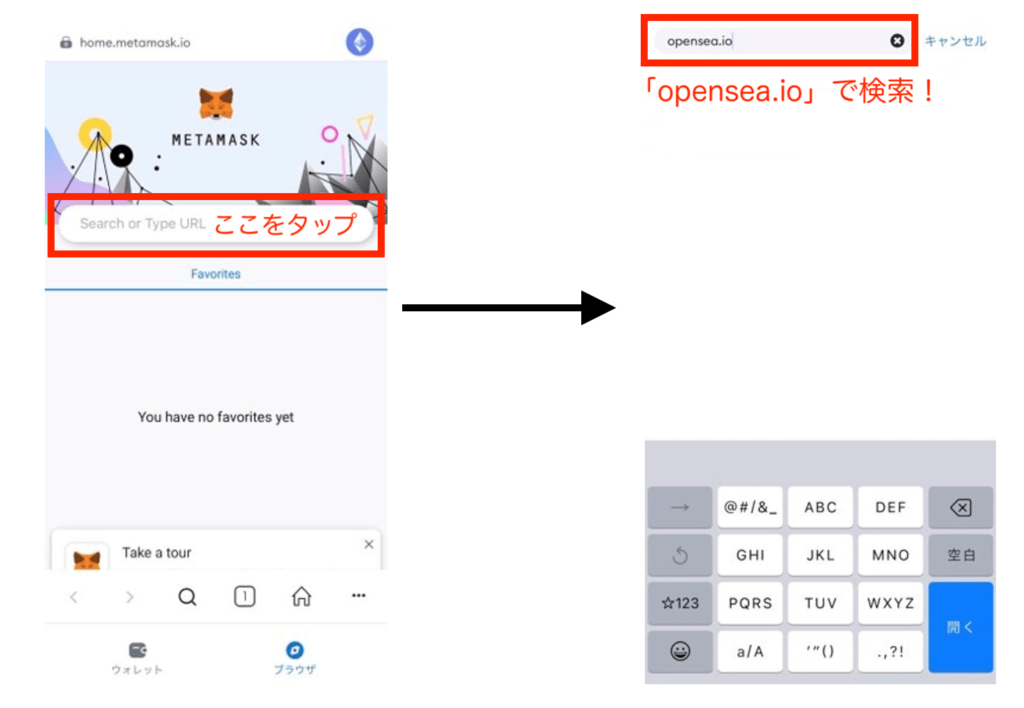
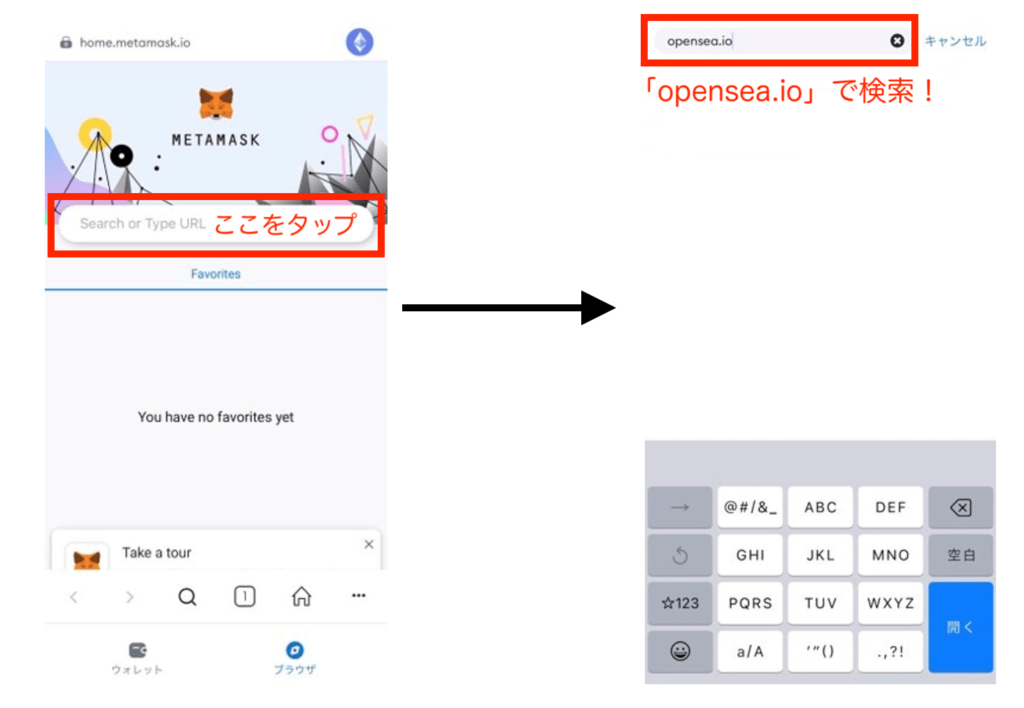
OpenSeaの右上「三(三本線)」→「Connect wollet」→「MetaMask」→「次へ」→「接続」→「署名」
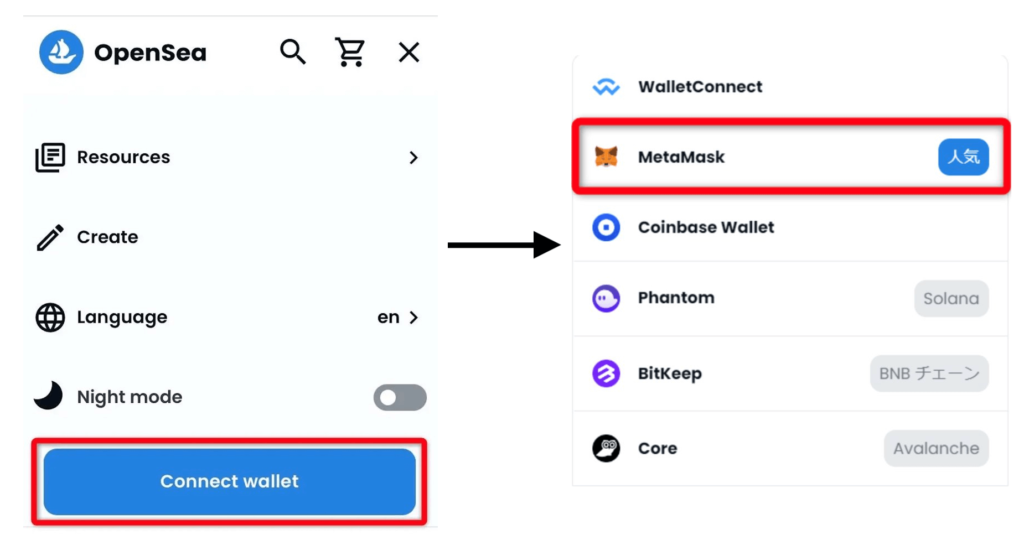
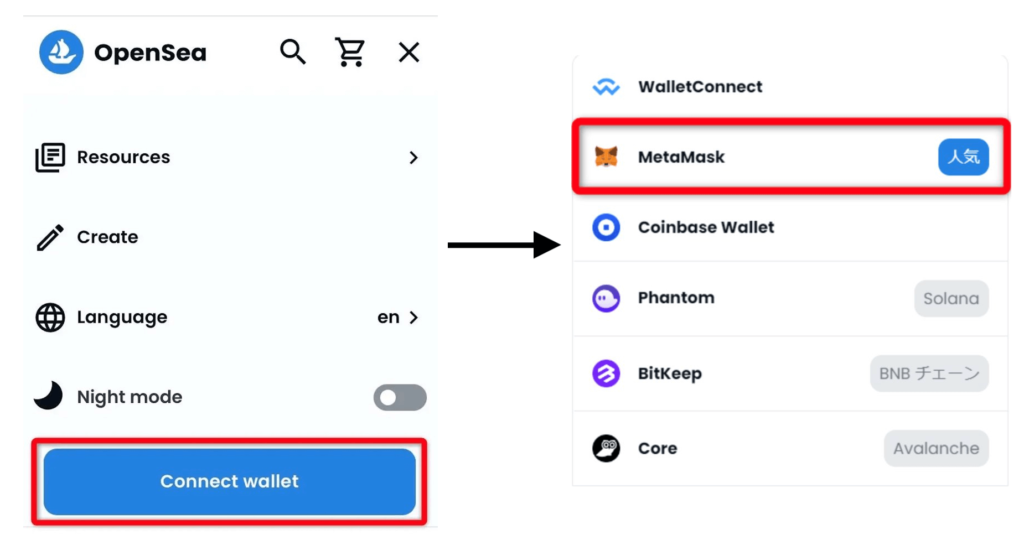
OpenSeaの右上「三(三本線)」→「アカウント」→「プロフィール」
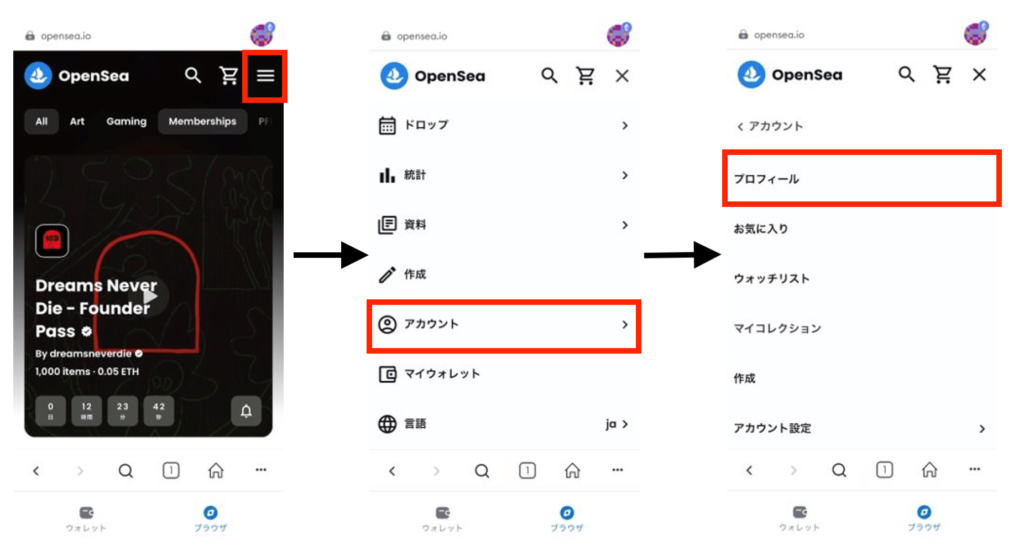
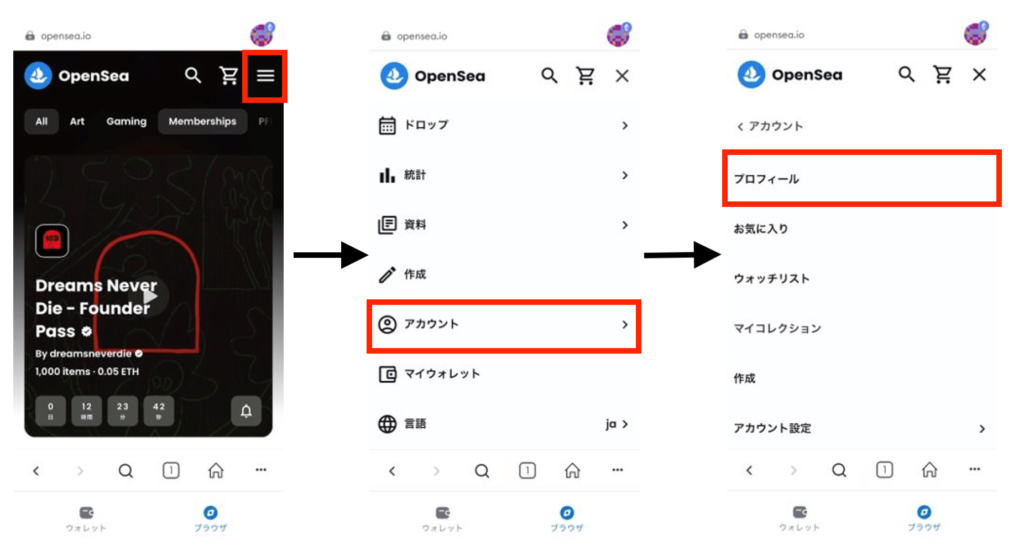
画像保存したいNFTを選択→右下の「…」→「ブラウザで開く」→NFT画像を長押しして保存
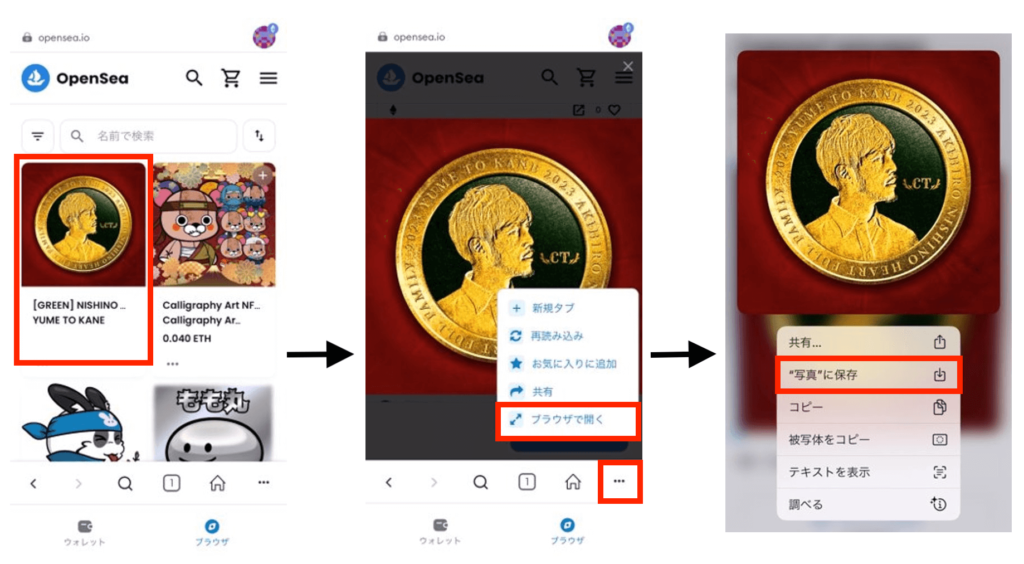
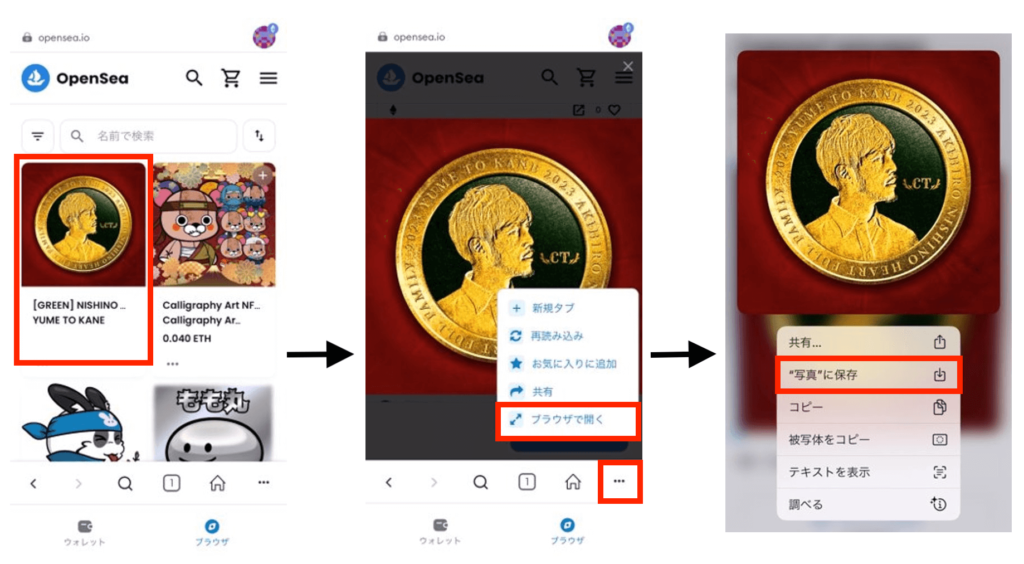
【iPhone】画像を長押しで写真フォルダへ移動する
STEP1:メタマスクからOpenSeaをひらく
STEP2:メタマスクを連携する
STEP3:NFT画像を長押しして写真フォルダに保存する
メタマスクにログインして右下の「ブラウザ」をクリック→「+」マークをクリック
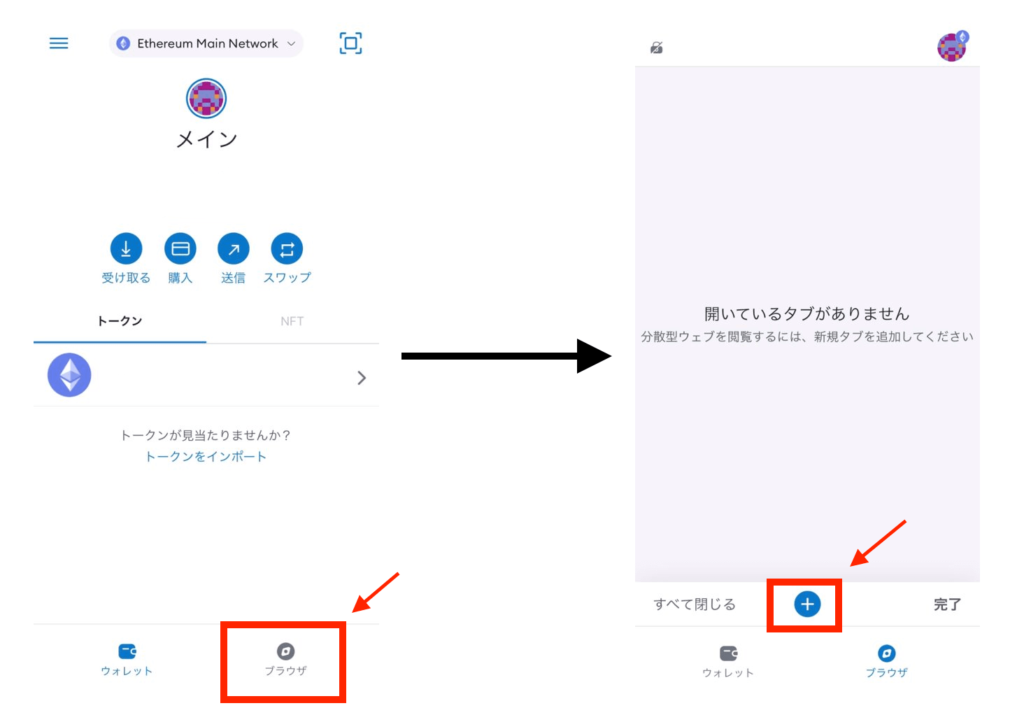
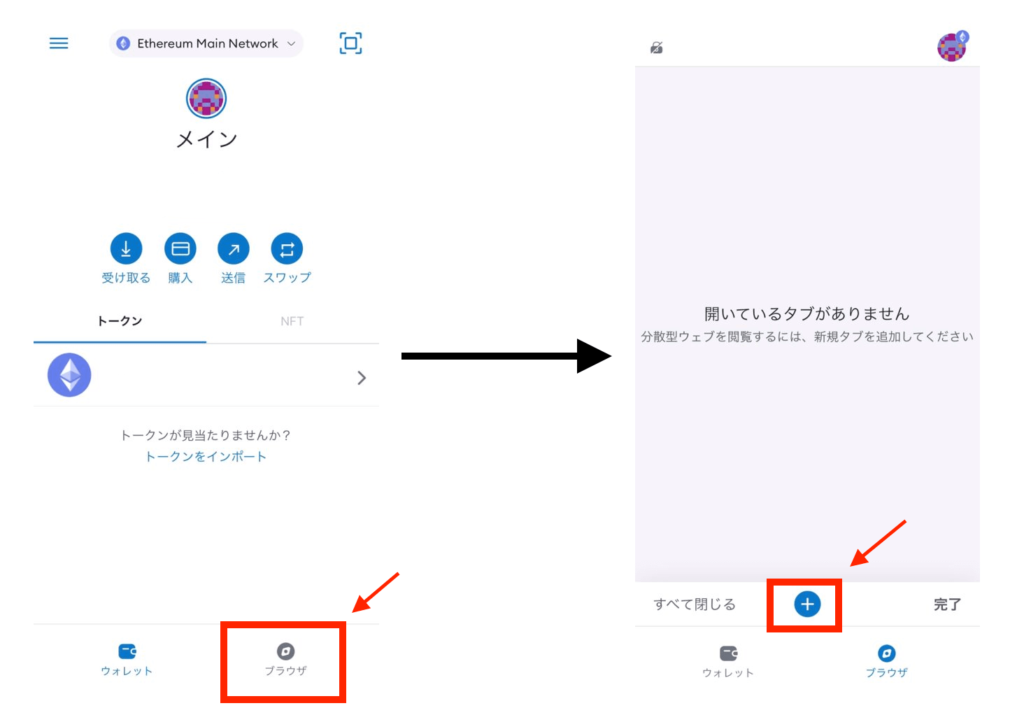
検索窓に「opensea.io」と入力して検索!
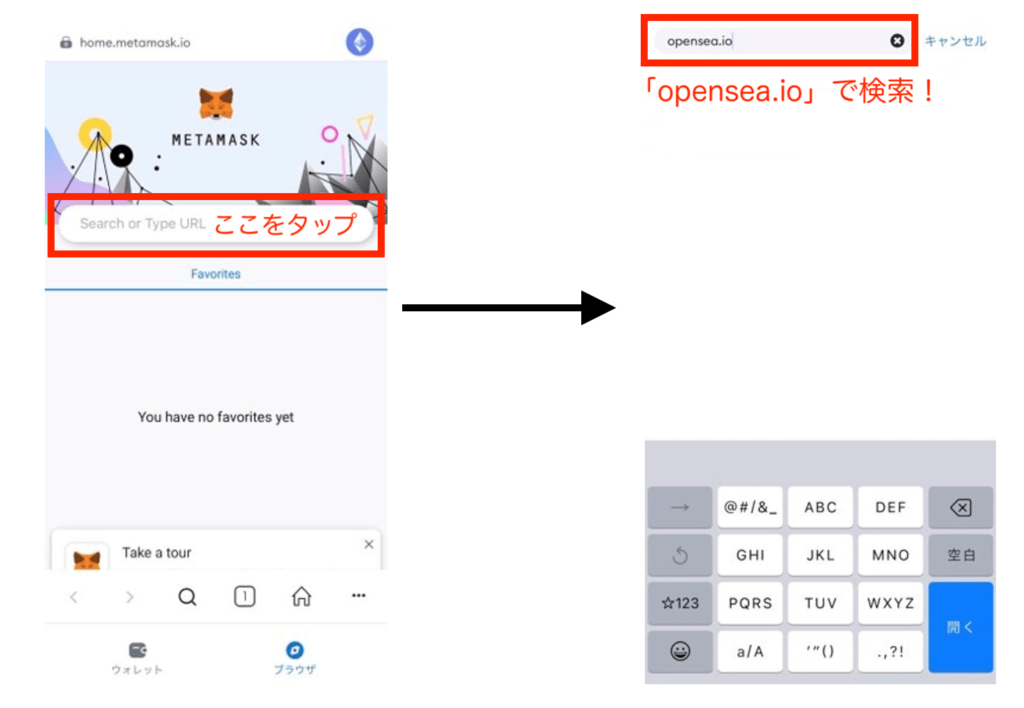
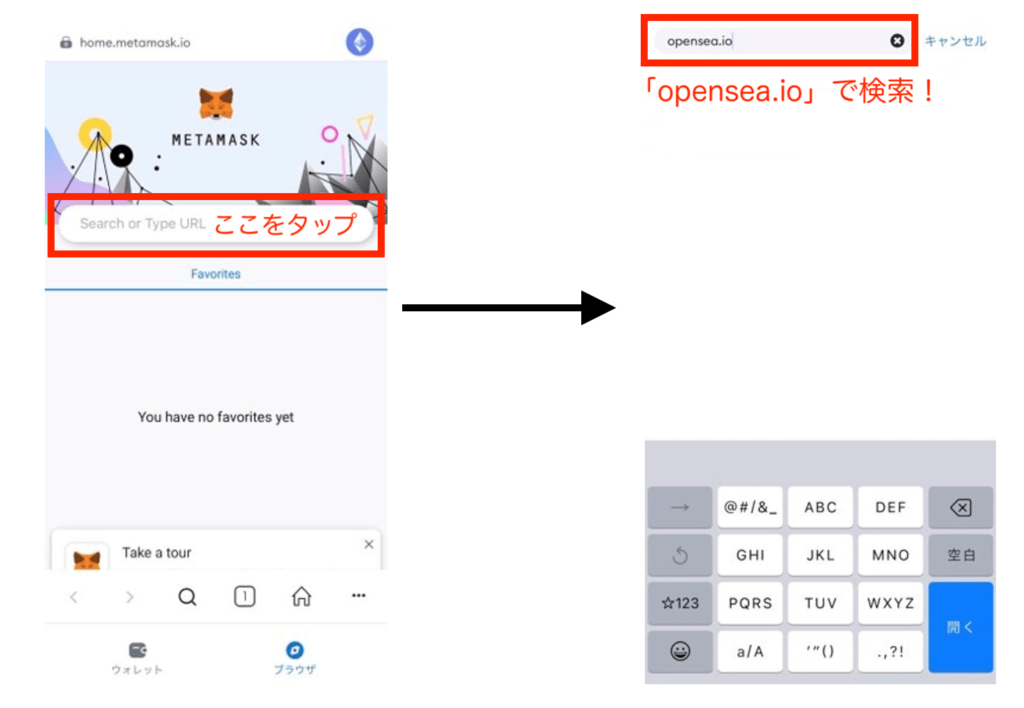
OpenSeaの右上「三(三本線)」→「Connect wollet」→「MetaMask」→「次へ」→「接続」→「署名」
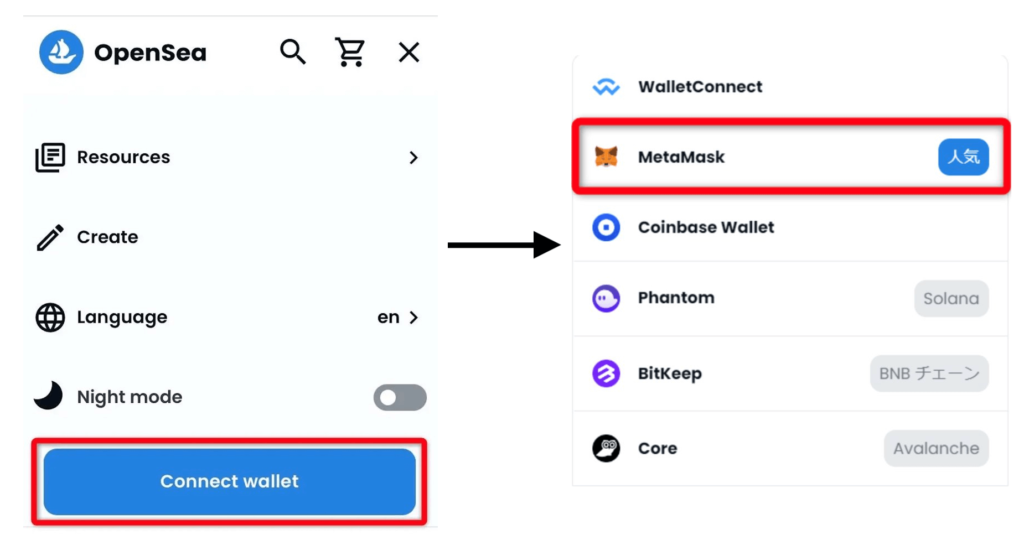
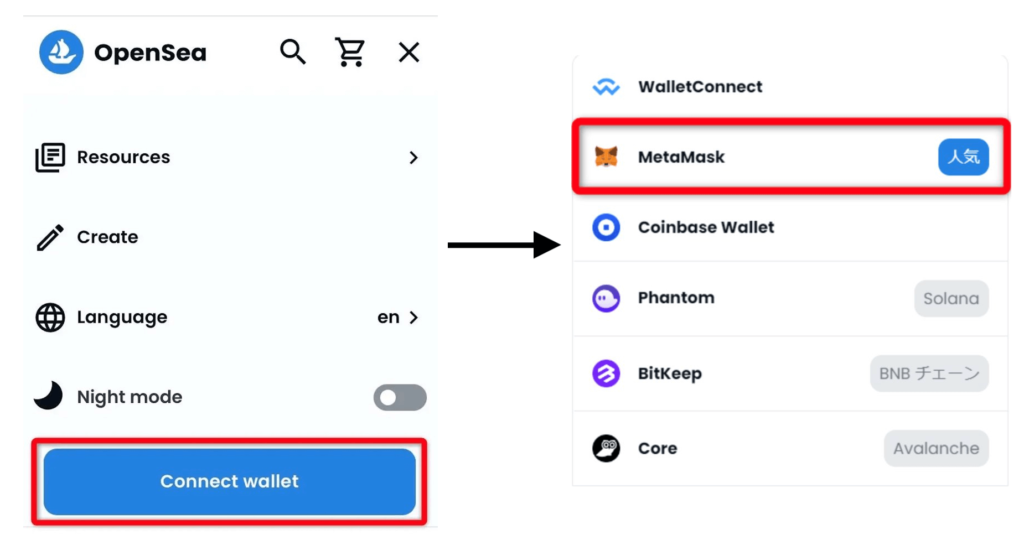
NFT画像を長押ししたまま少し動かすと下の画像のようになります。
そのままスマホから指を離さずにもう片方の手でスマホ「写真」アプリを起動→自分の保存したいフォルダのところで指を離す
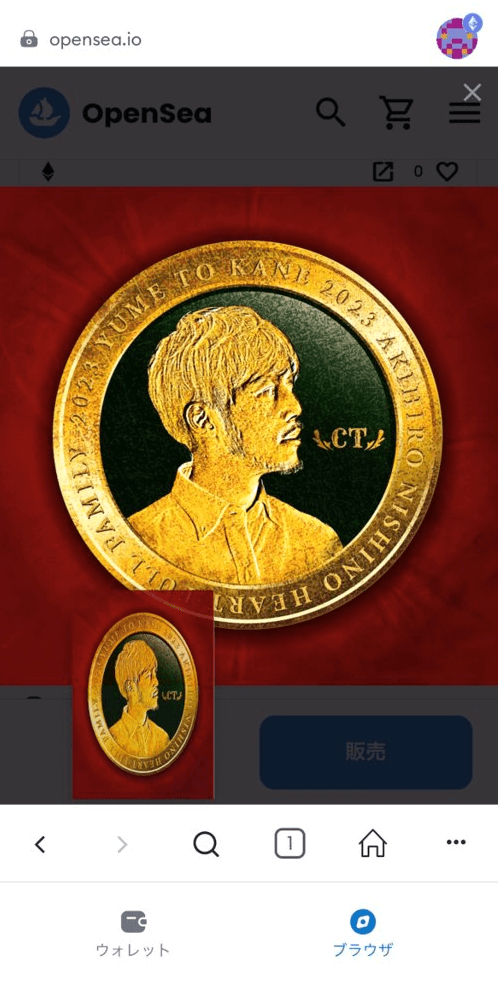
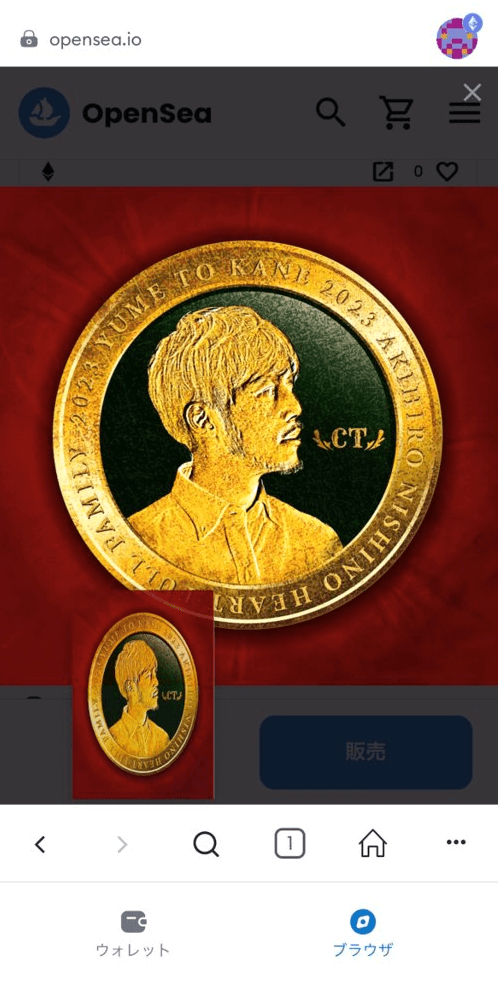



少しコツがいるけど
慣れたらカンタンにできるよ!
【OpenSea】NFT画像の保存元
OpenSeaで購入したNFT画像は「PC:5ヵ所」「スマホ:3ヵ所」から保存することができます。
それぞれ1つずつみていきましょう!
【パソコン版】NFT画像の保存元
①プロフィールページ1
②プロフィールページ2
③作品詳細ページ(拡大前)
④作品詳細ページ(拡大後)
⑤全画面表示
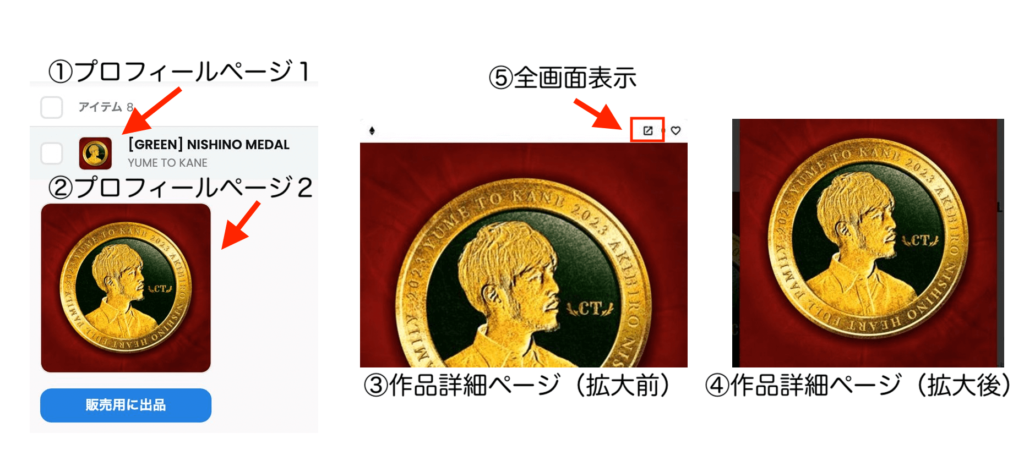
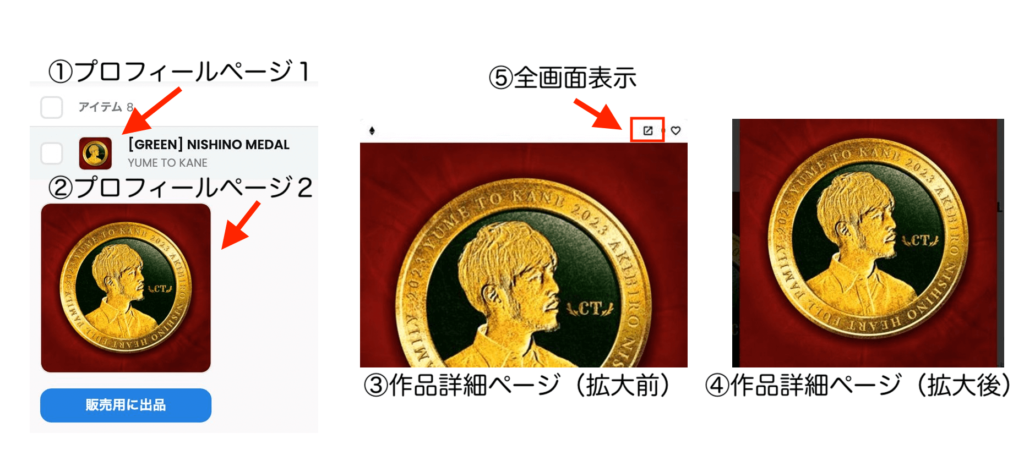
【スマホ版】NFT画像の保存元
①プロフィールページ
②作品画像ページ
③作品詳細ページ
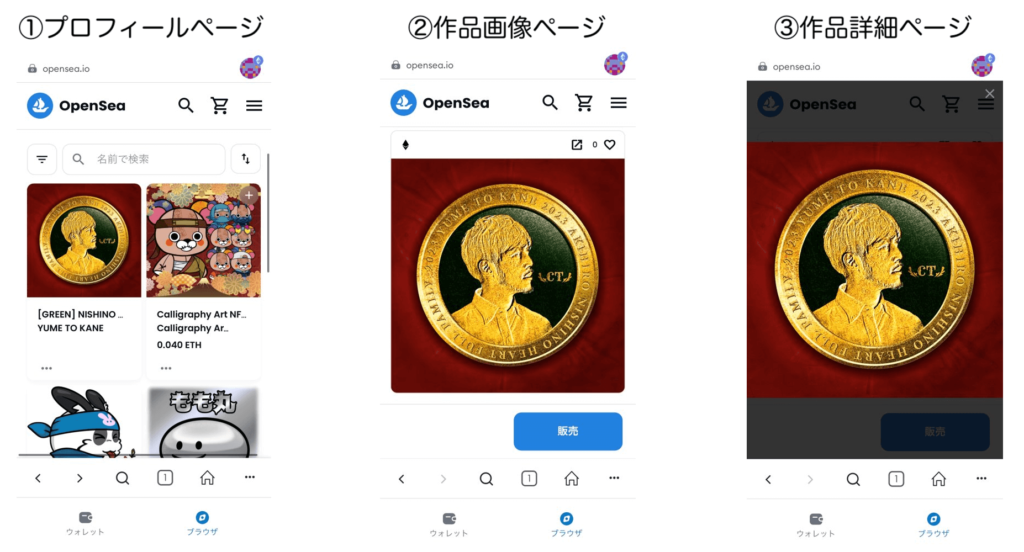
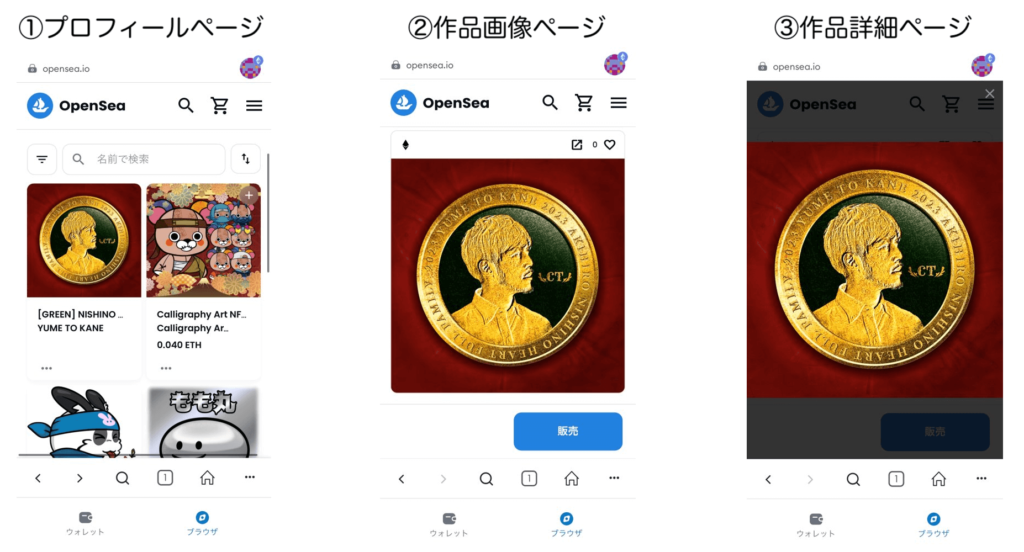
【OpenSea】NFT画像を保存するときの注意点
OpenseaでNFT画像を保存するときはの「保存元によって画像サイズが異なる」ため注意しましょう。
| 画像サイズが大きい | ⭕️引き伸ばしてもきれい ❌データが大きく保存容量が必要 ❌画像を開くスピードが遅くなる |
| 画像サイズが小さい | ⭕️データ容量は少なくてすむ ⭕️画像の読み込みがはやい ❌大きく画像を引き伸ばすと荒くなる |
NFT購入のQ&A
「購入したNFTの使い道は?」
OpenSeaで購入したNFT画像には以下のような使い道があります。
・SNSのプロフィール画像にする
・メタバース空間で展示する
・転売して利益を出す
・NFTコミュニティに参加する
・持っていることでAL(優先購入権)をゲットする



これはあくまでも一例だから
他にもいろいろな使い道ができるよ!
Openseaを日本語で表示させる方法は?
「Google翻訳」をインストールすることで日本語表示が可能になります。
NFTを守るための詐欺対策は?
仮想通貨やNFTはまだまだ新しく、情報も少ないため詐欺などもたくさんあります。
せっかく購入したNFTがハッキングなどによって盗まれてしまわないようにきちんと対策しておきましょう!
・DMの設定を「受信しない」に設定する
・買った覚えのないNFTには触らない
・メタマスクを使ったあとは毎回必ずログアウトする
・FREE Wi-Fiに繋いで使わない
・保管用のウォレットを使う
まとめ:OpenSeaで購入したNFTの画像を保存するのはカンタン!
OpenSeaで購入したNFT画像はカンタンにパソコンやスマホに保存することができます。
パソコンの場合は「全画面表示」、スマホの場合は「長押しで写真アプリに移動」がおすすめです。
サイズやファイル形式に注意して、お気に入りのNFTを保存していきましょう!







